5 mẹo hay trên iPhone vô cùng hữu ích mà có thể bạn đã bỏ lỡ trong quá trình sử dụng

Với hàng triệu người dùng trên toàn thế giới, iPhone đã khẳng định vị thế là một trong những dòng điện thoại thông minh hàng đầu. Các phiên bản mới luôn đem đến những cải tiến đột phá và tính năng vượt trội, từ cấu hình mạnh mẽ cho đến tính năng sáng tạo, giúp tối ưu hóa trải nghiệm người dùng. Hôm nay mình sẽ giới thiệu cho các bạn 5 mẹo hay trên iPhone vô cùng hữu ích nhé!
1. Hướng dẫn đổi font chữ Apple Mail trên iPhone
Bước 1: Đầu tiên vào ứng dụng Mail trên điện thoại iPhone của bạn > chọn biểu tượng Thêm mail mới để tạo mail.
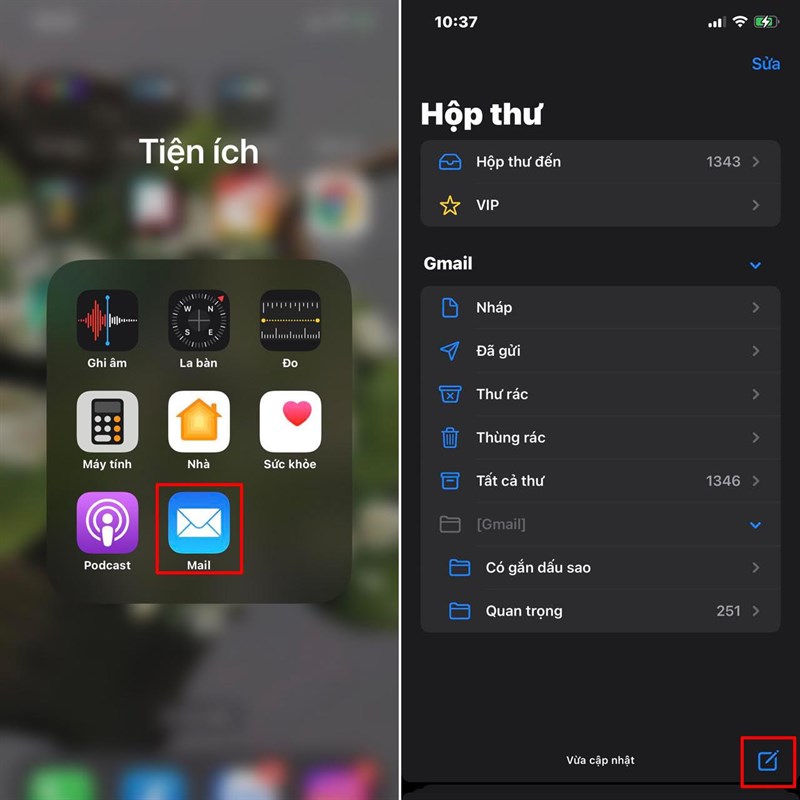
Bước 2: Chọn ký tự AA ở phía trên bàn phím > chọn vào Phông chữ mặc định để thay đổi phông chữ mà bạn muốn.
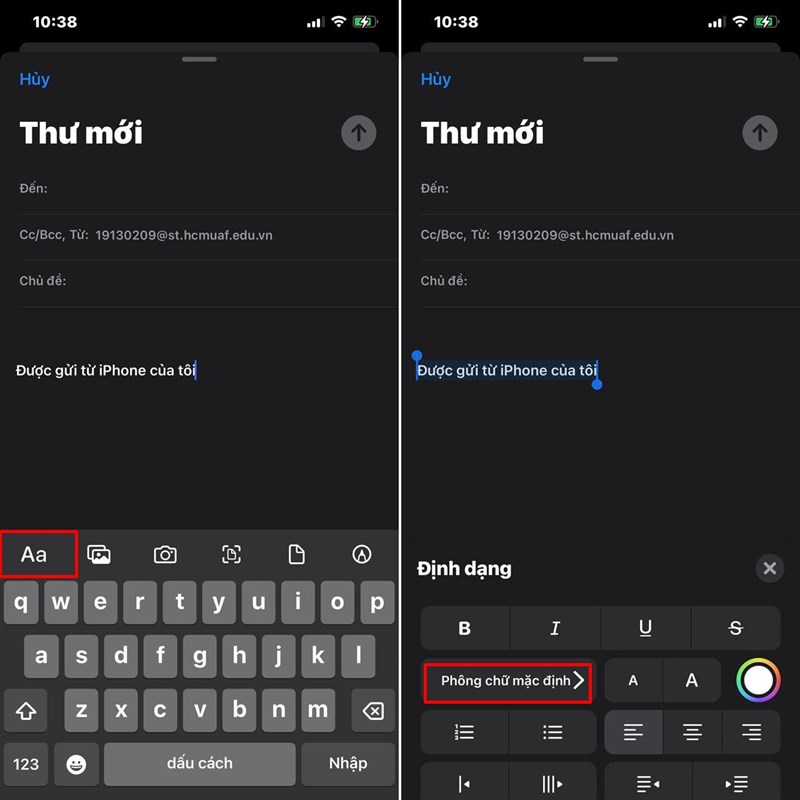
Bước 3: Kéo xuống để tham khảo tất cả các phông chữ và chọn phông chữ bạn yêu thích, như vậy bạn đã thay đổi tùy thích các phông chữ trong mail rồi nhé!

2. Cách gửi email hàng loạt trên Apple Mail
Bước 1: Vào Danh bạ > chọn biểu tượng Thêm danh bạ > điền vào trường Nhà với tên gợi nhớ của bạn, dưới hình có tên là "Nhân Viên" > điền vào trường email, hai hoặc nhiều email mà bạn muốn được phân cách bằng dấu ",". > chọn Xong.
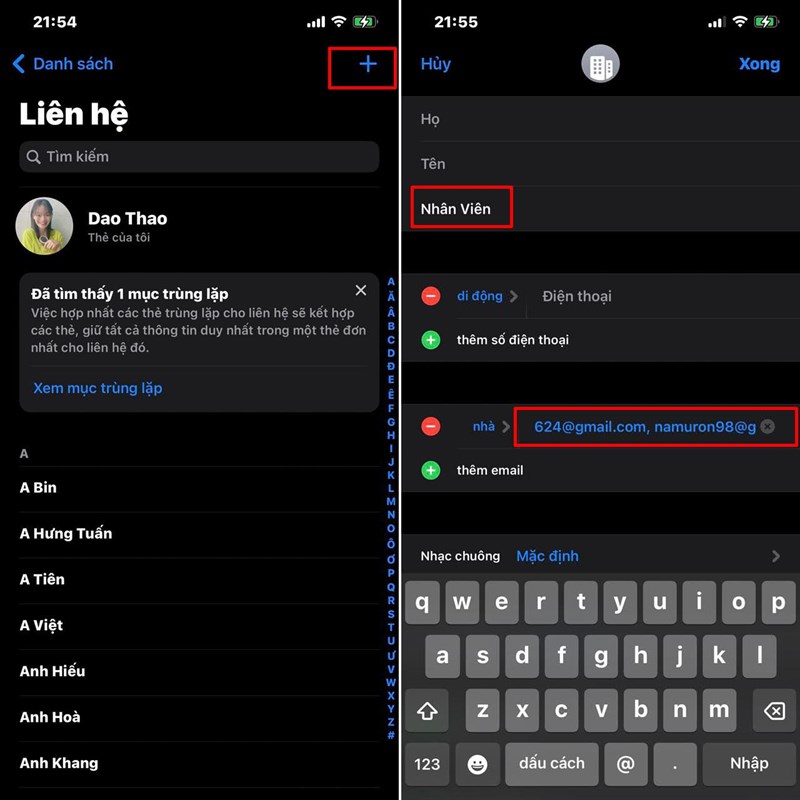
Bước 2: Chọn vào mục Nhà > nó đưa bạn đến ứng dụng Mail để gửi mail hàng loạt, như vậy nó sẽ gửi mail cho tất cả các mail có trong Nhân Viên mà bạn đã cài đặt trước đó.
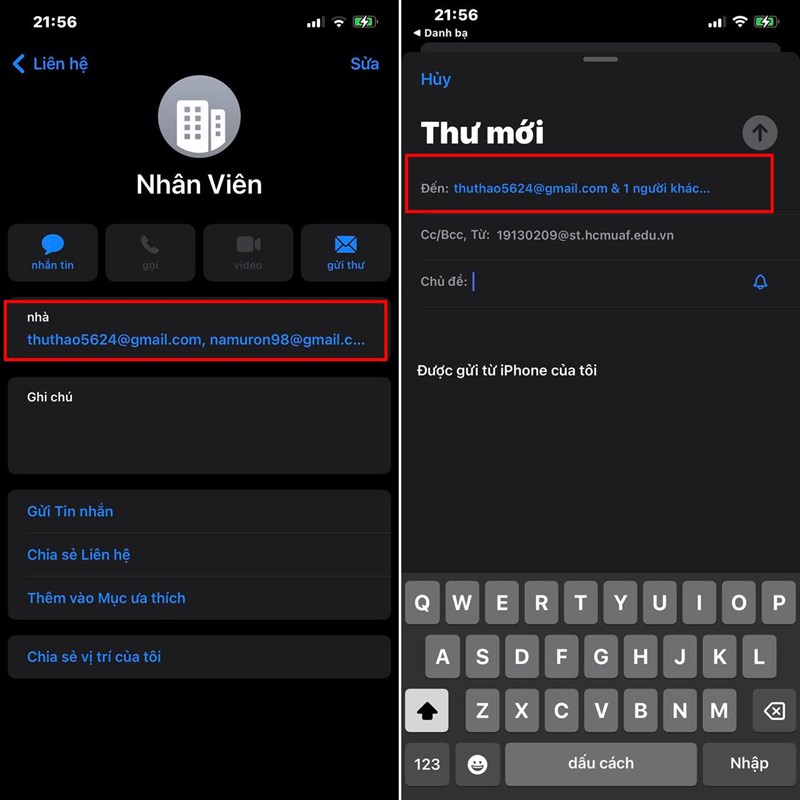
3. Sử dụng điện thoại bằng một tay
Bước 1: Vào ứng dụng Cài đặt trong điện thoại iPhone của bạn > chọn mục Trợ Năng trong cài đặt.
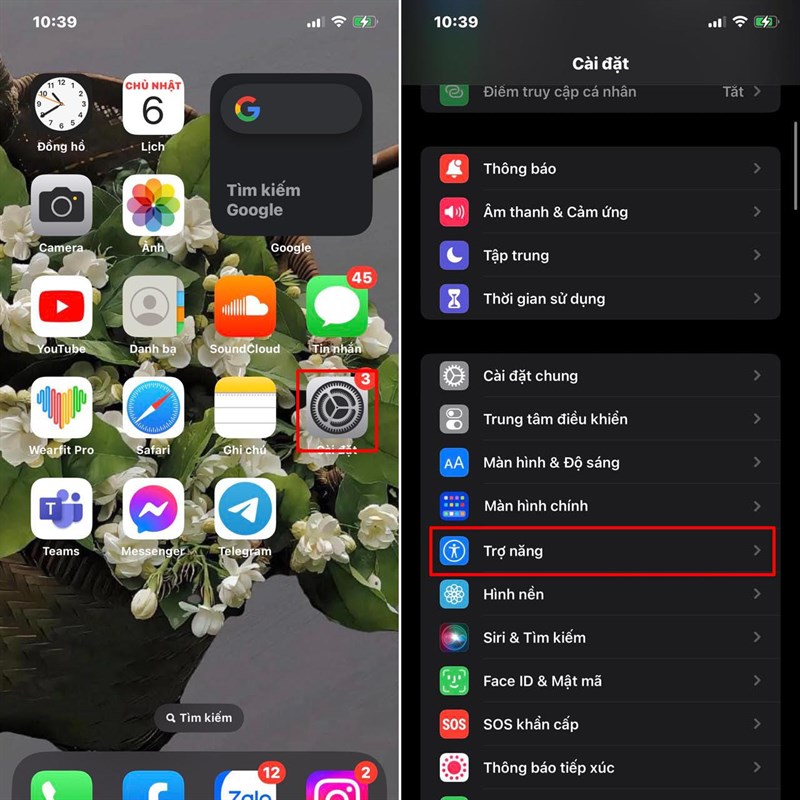
Bước 2: Chọn mục Cảm ứng > bật Tầm với lên, như vậy bạn đã cài đặt xong. Để sử dụng bạn chỉ cần vuốt ở cạnh dưới màn hình iPhone của bạn nhé!
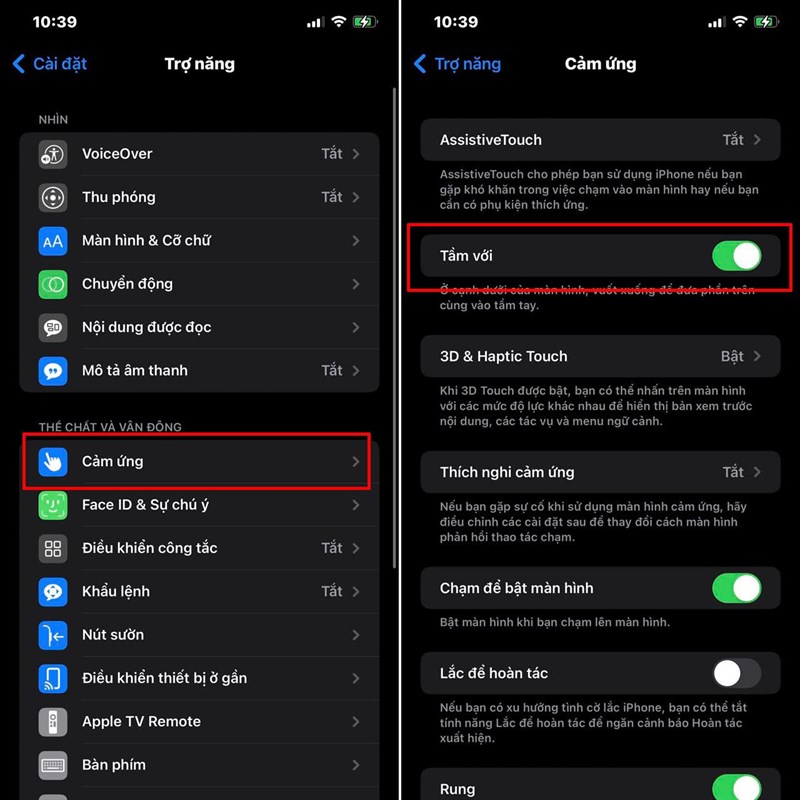
4. Hướng dẫn chỉnh nhập thông minh hơn
Bước 1: Vào ứng dụng Cài đặt trong điện thoại iPhone của bạn > chọn mục Cài đặt chung > chọn vào Bàn Phím.
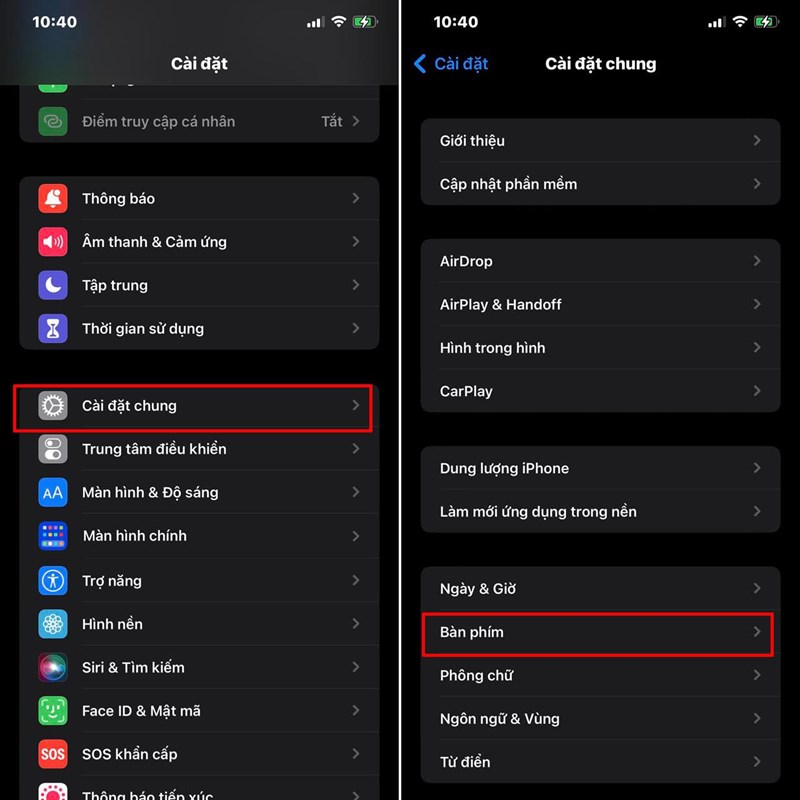
Bước 2: Chọn Thay thế văn bản > Điền vào Cụm từ và Phím tắt > chọn Lưu. Bên dưới là ví dụ minh họa, điền vào cụm từ là "xin chao", phím tắt là "hi". Có nghĩa là khi bạn phấn phím "hi" thì nó sẽ hiển thị chữ "xin chao".
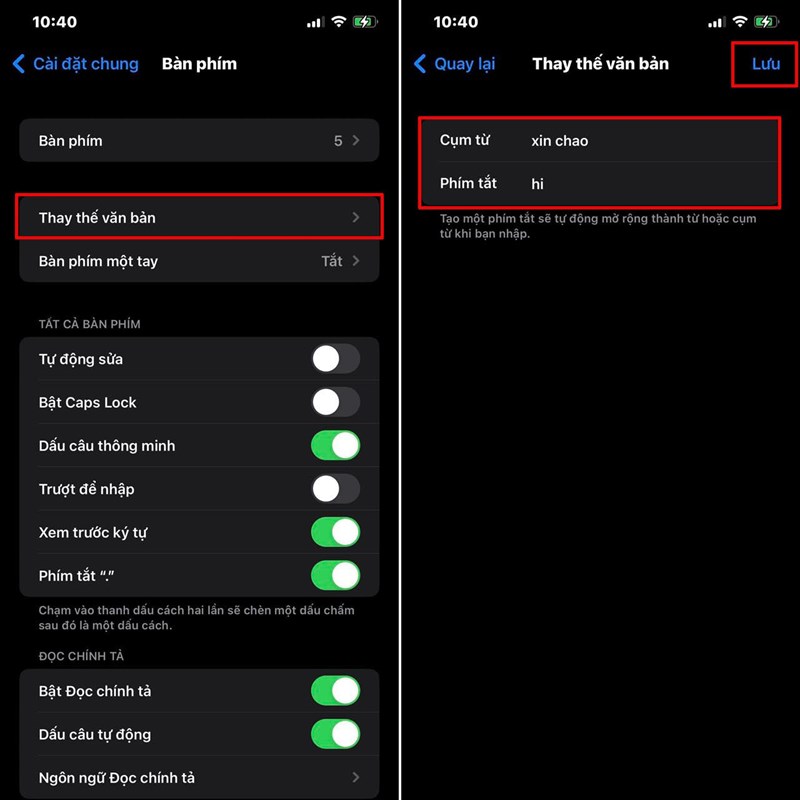
5. Thêm hình nền trong trình duyệt Safari
Bước 1: Vào ứng dụng Safari trong điện thoại iPhone của bạn > ở Safari bạn lướt xuống dưới và chọn vào Sửa.
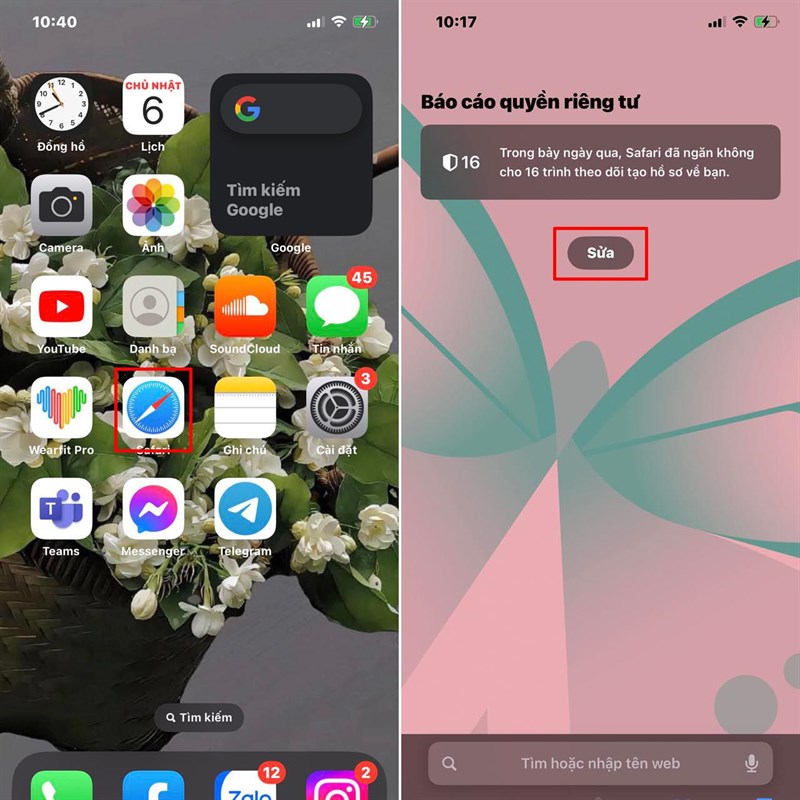
Bước 2: Bạn lựa chọn và chọn hình nền mà bạn thích > chọn vào biểu tượng Thoát, như vậy bạn đã cài đặt thành công hìn nền trong safari rồi nhé!
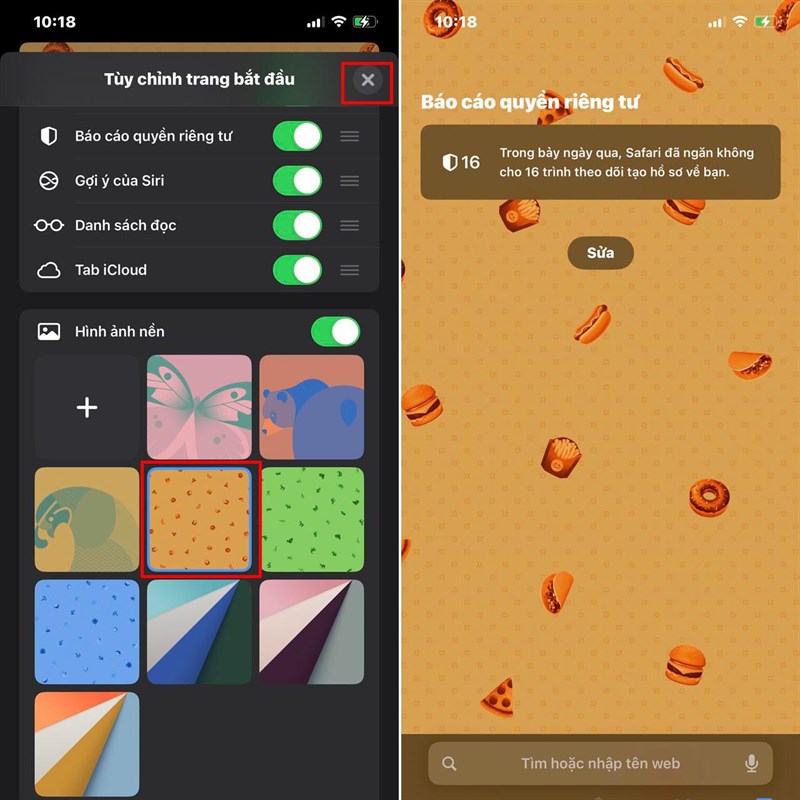
Như vậy, mình đã giới thiệu đến bạn 5 mẹo hay trên iPhone rồi nhé, nếu bạn thấy hay và bổ ích thì để lại cho mình like và share nhé. Ngoài ra bạn còn thắc mắc hay không làm được thì hãy để lại bình luận phía dưới cho mình biết nhé!
Nếu bạn đang tìm chổ mua hay tham khảo các chiếc iPhone mới nhất, thì bạn có thể đến với Thế Giới Di Động để tham khảo các dòng iPhone mới nhất, bằng cách nhấn vào nút cam bên dưới nhé!
SẮM NGAY iPHONE TẠI THẾ GIỚI DI ĐỘNG
Xem thêm:
- Cách tạo mật khẩu cho ứng dụng trên iPhone cho ID Apple siêu an toàn, thử ngay nhé
- Hướng dẫn cách tìm Apple Watch trên iPhone chỉ với một cái chạm cực kỳ đơn giản




















































































ĐĂNG NHẬP
Hãy đăng nhập để comment, theo dõi các hồ sơ cá nhân và sử dụng dịch vụ nâng cao khác trên trang Tin Công Nghệ của
Thế Giới Di Động
Tất cả thông tin người dùng được bảo mật theo quy định của pháp luật Việt Nam. Khi bạn đăng nhập, bạn đồng ý với Các điều khoản sử dụng và Thoả thuận về cung cấp và sử dụng Mạng Xã Hội.